Kuidas hankida uus Edge juba täna oma Windows 10 arvutisse

Uue Microsoft Edge'i brauseriga on palju oodata ja selles juhendis näidatakse teile, kuidas seda alla laadida.
Avage Seaded> Süsteem> Aku
Klõpsake "Vaata, millised rakendused mõjutavad teie aku kasutusaega".
Ressursside juhtimise lisavõimaluste nägemiseks klõpsake mis tahes rakendusel
Akuaruande koostamiseks saate PowerShelli abil luua ka üksikasjaliku akuaruande
Aku tööiga võib sageli muutuda puudutavaks teemaks, kuna seda mõjutab Windows 10 arvuti kasutamine . Mängimine tühjendab aku kiiresti, kuid üldine veebisirvimine (olenevalt brauserist) ja tekstitöötlus võtab aku tühjenemiseks palju kauem aega. Kahjuks ei anna Microsoft enam hinnanguliselt oma riistvarale järelejäänud aega, mistõttu on raske öelda, kui palju akut on jäänud. Tuleb märkida, et see test ei tööta arusaadavatel põhjustel Windows 10 lauaarvutites ja see test on mõeldud ainult kaasaskantavatele Windows 10 seadmetele, sealhulgas sülearvutitele.
Kui soovite teada, millised rakendused teie Windows 10 arvuti aku tööiga mõjutavad, saate teha paar asja. Teie Windows 10 arvuti aku kasutusaega mõjutavate tegurite kontrollimiseks on mitu individuaalset valikut. Esiteks saate kontrollida, millised rakendused võivad aku kasutusaega negatiivselt mõjutada.
Avage Seaded .
Minge jaotisse Süsteem .
Minge jaotisse Aku .
Jaotises Aku minge jaotisesse „Vaadake, millised rakendused mõjutavad teie aku kasutusaega”, mis asub aku tööea protsendi all, nagu on näidatud alloleval pildil.
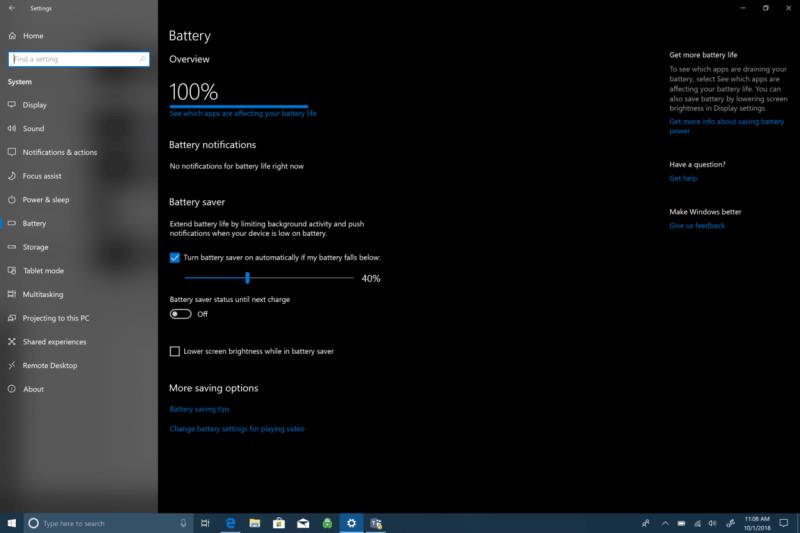 Teile kuvatakse Windows 10 rakenduste loend ja nende ressursside kasutamine. Ajaperioodid on vahemikus 6 tundi, 24 tundi ja 1 nädal ning saate kuvada rakendusi kasutuse, kõigi rakenduste või alati lubatud rakenduste järgi.
Teile kuvatakse Windows 10 rakenduste loend ja nende ressursside kasutamine. Ajaperioodid on vahemikus 6 tundi, 24 tundi ja 1 nädal ning saate kuvada rakendusi kasutuse, kõigi rakenduste või alati lubatud rakenduste järgi.
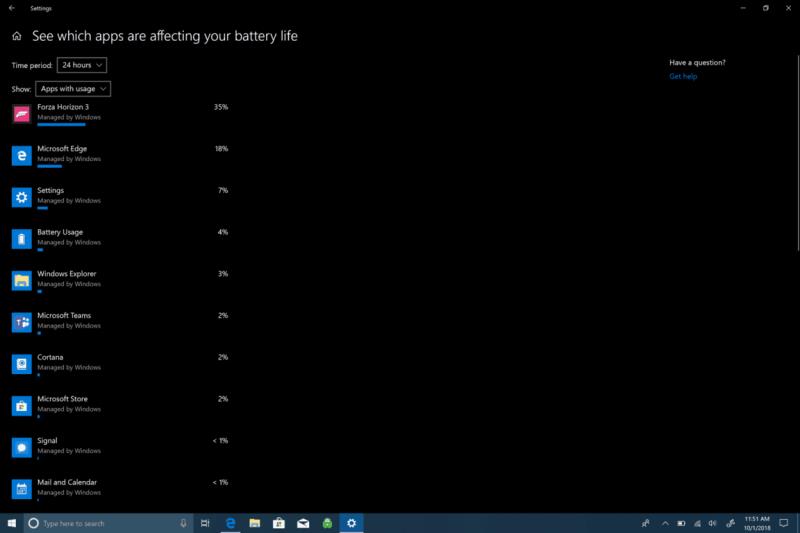 Kui klõpsate mõnel rakendusel, antakse teile rohkem võimalusi juhtida, kuidas rakendus ressursse Windows 10 kasutab. Saate lasta Windowsil rakendust hallata ja otsustada, millal see rakendus taustal töötada saab. Vastasel juhul saate vähendada tööd, mida rakendus saab teha taustal või lubada rakendusel taustatoiminguid käivitada. Kui teil pole vaja konkreetset rakendust ööpäev läbi taustal käitada, on tavaliselt parem lasta Windowsil hallata, kuidas rakendused ressursside ja aku kasutamise vähendamiseks lõpuks kasutavad.
Kui klõpsate mõnel rakendusel, antakse teile rohkem võimalusi juhtida, kuidas rakendus ressursse Windows 10 kasutab. Saate lasta Windowsil rakendust hallata ja otsustada, millal see rakendus taustal töötada saab. Vastasel juhul saate vähendada tööd, mida rakendus saab teha taustal või lubada rakendusel taustatoiminguid käivitada. Kui teil pole vaja konkreetset rakendust ööpäev läbi taustal käitada, on tavaliselt parem lasta Windowsil hallata, kuidas rakendused ressursside ja aku kasutamise vähendamiseks lõpuks kasutavad.
Otsitava rakenduse jälgimiseks, et saada põhjalikumat ülevaadet aku tööeast, on Windows 10-s saadaval põhjalikumad valikud. Siin on, mida peate tegema.
1. Menüü kuvamiseks paremklõpsake menüül Start.
2. Valige Windows PowerShell (Admin).
3. Jah UAC (User Account Control) viibale.
4. Kopeerige ja kleepige Windows PowerShellis "powercfg /batteryreport" Windows PowerShelli aknasse. Windows PowerShellis salvestatakse akuaruanne mis tahes kataloogi, kus te olete. Windows PowerShelli avamisel suunatakse teid kausta "C:WINDOWSsystem32". Kui aga soovite salvestada aku aruande kindlasse kausta, saate seda teha, tippides järgmise käsu: powercfg /batteryreport /output "C:battery-report.html" Selle käsu tippimisel salvestate aku aruande C: Drive'i, mis muudab vajaduse korral hõlpsamaks leidmise.
5. Avage aku aruanne. Kui akuaruanne on loodud, minge sihtkausta ja avage fail. Otsige üles faili Battery-report.html. Fail avaneb teie vaikebrauseris.
Kui teie akuaruanne on loodud, võib uutele Windows 10 kasutajatele segadusse ajada, et nad teavad täpselt, mida nad vaatavad. Siin on, mida teha akuaruandest. Akuaruande esimene ala näitab riistvaraparameetreid, OS-i versiooni ja muid teie Windows 10 arvutile omaseid üksikasju. Siin on mõned Surface Book 2 näidised.
Järgmine jaotis on Paigaldatud akud ja see annab üldist teavet arvutisse paigaldatud aku kohta. Akuteave sisaldab aku nime, tootjat, keemiat, projekteerimisvõimsust ja täislaadimisvõimsust.
Hiljutine kasutus näitab aku kasutamise kuupäevi ja kellaaegu koos aku olekuga (aktiivne, peatatud), toiteallika ja aku järelejäänud mahuga. Hiljutine kasutamine annab teile ülevaate sellest, millal kasutasite Windows 10 sülearvutit, mis läks magama, muutus aktiivseks ja laaditi vahelduvvoolu abil. Hiljutine kasutus näitab ka järelejäänud mWh võimsust. See on rekord selle kohta, millal sülearvuti magama läks, aktiviseerus ja millal teie arvuti vahelduvvooluga laetakse koos vastava mWh järelejäänud võimsusega.
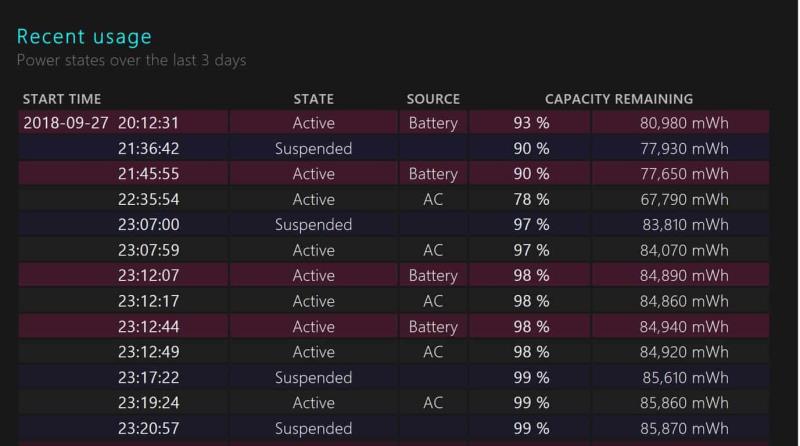
Hiljutise kasutuse all on ka kasulik aku kasutamise graafik, mis aitab näidata, kuidas aku viimase kolme päeva jooksul tühjeneb. Praegu pole akuaruandes võimalust näha kaugemale kui eelmised 3 päeva. Isiklikult tahaksin näha, kuidas teie aku terve nädala jooksul tühjeneb.
Muud akuaruande valdkonnad hõlmavad kasutusajalugu ja aku mahtuvuse ajalugu . Need on head valdkonnad, kus saate oma Windows 10 arvuti aku tervisega kursis hoida. Enamiku Windows 10 kasutajate jaoks on aga kõige olulisem jaotis aku tööea hinnangud . Aku tööea hinnangud on Windows 10 hinnangud, mille saate seadmes tavapärasel kasutamisel saada. See aku tagasiside on stabiilsem ja täpsem kui järelejäänud aku hinnang, mida näete
See tagasiside on stabiilsem ja täpsem kui arvuti aku ikoonil klõpsates leitud reaalajas hinnang. Kahjuks ei näe te Windows 10 arvutis aku järelejäänud tööiga, kui teil on Microsoft Surface'i toode, klõpsates aku ikoonil. Mingil põhjusel eemaldas Microsoft selle valiku. Mul on Surface Book 2 ja mul oli probleeme aku tööeaga, mistõttu teostasin hiljuti Windows 10 puhta installimise, et näha, kas see lahendas aku kasutusea probleemi. Ma ei saanud Surface Book 2-ga rohkem kui 5–6 tundi. Nüüd on mul palju parem aku tööiga, kuid Surface Book 2 täpsema näidu saamiseks kulub veel paar voolutsüklit.
Kui teil on sarnaseid probleeme, teate nüüd, kuidas hankida oma Windows 10 sülearvuti akuaruanne, et näha, kuidas aku töötab, ja veenduda, et akuga seotud probleeme pole.
Uue Microsoft Edge'i brauseriga on palju oodata ja selles juhendis näidatakse teile, kuidas seda alla laadida.
Neile, kes kasutate operatsioonisüsteemi Windows 10 ja soovite Adobe Flashi Microsoft Edge'is keelata, on siin kiire näpunäide Flashi lubamise või keelamise kohta. Adobe Flash
Kas olete kunagi oma Windows 10 arvutis midagi segamas ja teid segatakse ning peate arvuti välja logima või välja lülitama? Kas soovite, et oleks võimalus
Windows 10 Insider Preview build 14361 abil saavad Windows Insiders nüüd alla laadida ja installida Microsofti brauseri Edge'i jaoks LastPassi laienduse.
Siit saate teada, kuidas saate teenida ja säästa Microsoft Rewardsi lisapunkte.
Jälgimisskriptid on Interneti peaaegu universaalne osa. Reklaamijad kasutavad neid teie Interneti-tegevuse jälgimiseks võimalikult paljudel veebisaitidel Microsoft Edge for Android sisaldab jälgija blokeerimise funktsiooni, mida saate oma privaatsuse kaitsmiseks kasutada. Selle õpetuse abil saate teada, kuidas seda kasutada.
Kõik brauserid salvestavad teie sirvimistegevuse lokaalselt brauserisse, kasutades funktsiooni, mida nimetatakse sirvimisajalooks. Sirvimisajalugu võib olla kasulik funktsioon. Kaitske oma privaatsust rakenduses Microsoft Edge for Android, tühjendades regulaarselt brauseri ajalugu ja andmeid. Kasutage lihtsalt neid samme.
Paljud inimesed on märganud, et kui proovite telefoni brauseris teatud veebisaite avada, avatakse veebisaidi asemel rakendus. Mõnes Lisateavet selle kohta, kuidas peatada Microsoft Edge for Android lingi valimisel teiste rakenduste avamine.
Progressiivne veebirakendus, lühidalt tuntud ka kui PWA, on teatud tüüpi rakendustarkvara, mis on loodud HTML-i, CSS-i ja Javascripti abil. PWA-d töötavad igal platvormil ja
Microsoft tõi alles äsja turule oma tulevase Chromiumi toega Edge'i brauseri esimesed Insider-järgud. Paljud funktsioonid on praegu puudu või lõpetamata,
Microsoft tutvustas Microsoft Edge Devi ja Canary kanaleid, mis on Chromiumil põhinevad Microsoft Edge'i brauseri järgud. Lõpuks nende kombinatsioon
Kui Microsoft Edge ei tuvasta külastatava veebilehe jaoks kehtivat turvasertifikaati, blokeerib see selle.
Kui te ei saa Microsoft Edge'is Amazon Prime'i videoid esitada, keelake oma brauseri seadetes riistvaraline kiirendus.
Tume režiim on rakenduste ja operatsioonisüsteemide alternatiivne teema, mis asendab traditsioonilised heledad teemad tumedamate värvidega. Üks peamistest silmade väsimuse vähendamise ja energia säästmise meetoditest, lubades Androidi brauseris Edge'i tumerežiimi. Kasutage lihtsalt neid samme.
Kui Chrome'il võib olla oma peidetud mäng, siis miks mitte Microsoft Edge, eks? Edgesi salamänguga ei saa te dinosauruseks, vaid tegelikuks inimeseks. See mäng Microsoft Edge'i brauseris on peidetud surfimäng. Nende sammude abil saate teada, kuidas sellele lihavõttemunale juurde pääseda.
On olnud palju juhtumeid, kus kasutajad ei saanud Edge'is hiire ratast kasutada. See juhend näitab, kuidas probleemi lahendada.
Microsofti Chromiumi toega Edge'i brauser on nüüd saadaval Linuxis. Kuigi pole veel saavutatud üldist kättesaadavust, saate Edge'i installida arendajakanalist
Microsoft Edge'is on teie Microsofti konto (MSA) kõrval vähemalt Dev ja Canary kanalites kuvatud naerunägu. Naeratav nägu on selleks olemas
Veebi sirvimisel võib teie seade koguda hulgaliselt kolmanda osapoole jälgimisküpsiseid, mis aitavad reklaamijatel teid erinevatel veebisaitidel sihtida. Kuigi
Teie veebibrauser on üks teie enim kasutatavatest rakendustest, seega on oluline valida see, mis teile kõige paremini sobib. Selles artiklis tutvuge mõnega
Kui otsite, kuidas luua Facebookis küsitlust, et saada inimeste arvamust, siis meilt leiate kõik lahendused alates sündmustest, messengerist kuni looni; saate Facebookis küsitluse luua.
Kas soovite aegunud pääsmeid kustutada ja Apple Walleti korda teha? Järgige selles artiklis, kuidas Apple Walletist üksusi eemaldada.
Olenemata sellest, kas olete täiskasvanud või noor, võite proovida neid värvimisrakendusi, et vallandada oma loovus ja rahustada meelt.
See õpetus näitab, kuidas lahendada probleem, kuna Apple iPhone'i või iPadi seade kuvab vales asukohas.
Vaadake, kuidas saate režiimi Mitte segada iPadis lubada ja hallata, et saaksite keskenduda sellele, mida tuleb teha. Siin on juhised, mida järgida.
Vaadake erinevaid viise, kuidas saate oma iPadi klaviatuuri suuremaks muuta ilma kolmanda osapoole rakenduseta. Vaadake ka, kuidas klaviatuur rakendusega muutub.
Kas seisate silmitsi sellega, et iTunes ei tuvasta oma Windows 11 arvutis iPhone'i või iPadi viga? Proovige neid tõestatud meetodeid probleemi koheseks lahendamiseks!
Kas tunnete, et teie iPad ei anna tööd kiiresti? Kas te ei saa uusimale iPadOS-ile üle minna? Siit leiate märgid, mis näitavad, et peate iPadi uuendama!
Kas otsite juhiseid, kuidas Excelis automaatset salvestamist sisse lülitada? Lugege seda juhendit automaatse salvestamise sisselülitamise kohta Excelis Macis, Windows 11-s ja iPadis.
Vaadake, kuidas saate Microsoft Edge'i paroole kontrolli all hoida ja takistada brauserit tulevasi paroole salvestamast.



























